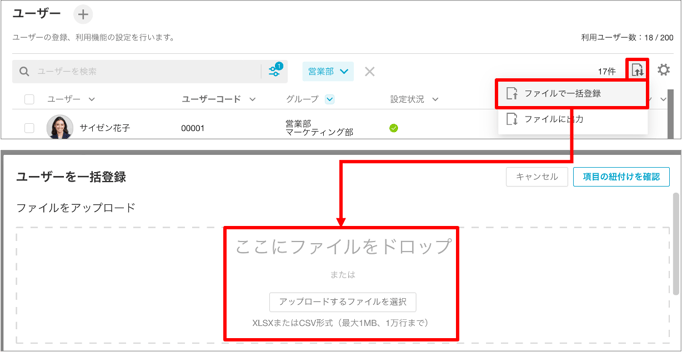ユーザーの検索・編集
説明対象者:システム管理者、グループ管理者
※グループ管理者はユーザーの編集はできません
cyzen登録済のユーザーを検索し、絞り込み表示することができます。管理サイトでのユーザーの検索はシステム管理者とグループ管理者(自分の所属するグループのユーザーのみ)が行うことができます。
ユーザー情報の編集は、システム管理者のみ行うことができます。
ユーザーの検索
- 管理サイトにログインし、[設定]>[ユーザーとグループ]>[ユーザー]でユーザー一覧画面を開きます。
- 画面上部に検索エリアがあります。
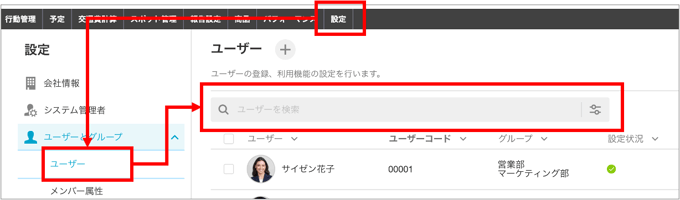
- 検索ウィンドウに直接キーワードを入れて検索することができます。「×」をクリックすると検索条件を削除します。
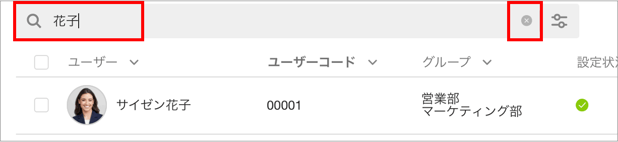
- 絞り込み条件画面で詳細な条件を選択できます。条件選択後「検索」をクリックします。
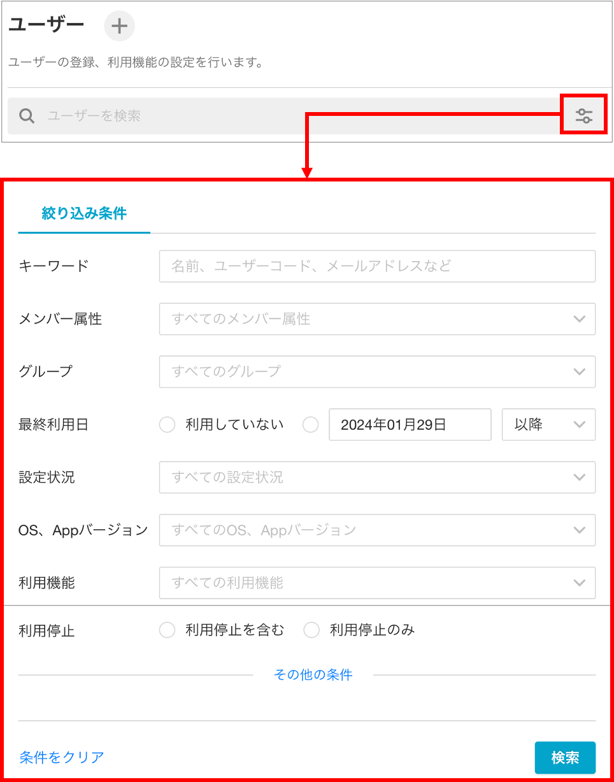
キーワード:名前、ユーザーコード、メールアドレスなど
メンバー属性:作成したメンバー属性から選択
グループ:作成したグループから選択
最終利用:利用していない、または利用期間を選択
設定状況:以下から選択
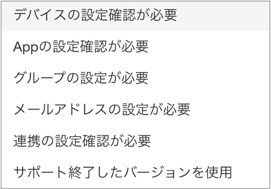
OS、Appバージョン:以下から選択

※ サポート終了のOSバージョンやアプリバージョンの確認方法はこちら
利用機能:契約しているオプション機能から選択
利用停止:「利用停止を含む」もしくは「利用停止のみ」を選択
その他の条件:以下条件でも検索可能
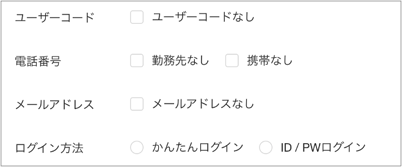
ユーザーの編集(個別操作)
ユーザーの編集は、管理サイトからシステム管理者のみ行うことができます。
- 管理サイトにログイン後、[設定]>[ユーザーとグループ]>[ユーザー]でユーザー一覧を開きます。
- 編集したユーザーをクリックするとユーザー詳細画面が開くので、右上の鉛筆マークをクリックして編集画面を開きます。
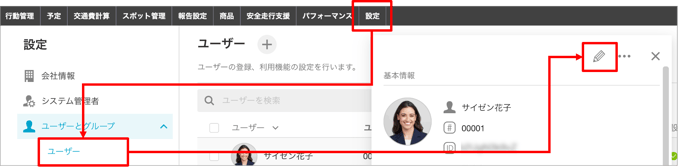
- 編集が完了したら「保存」をクリックします。
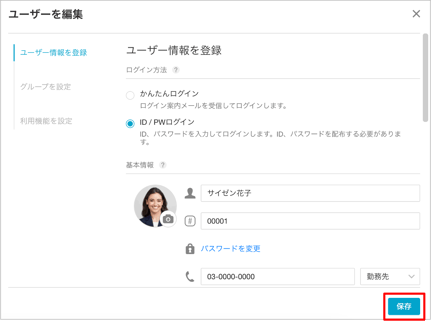
ユーザーの編集(一括操作)
一括でユーザーを編集する方法は、画面からの一括操作と、ファイルを使っての一括更新の2種類あります。
画面から一括操作する
- 管理サイトにログイン後、[設定]>[ユーザーとグループ]>[ユーザー]でユーザー一覧を開きます。
- 編集したいユーザーにチェックを入れ、「一括操作」をクリックします。
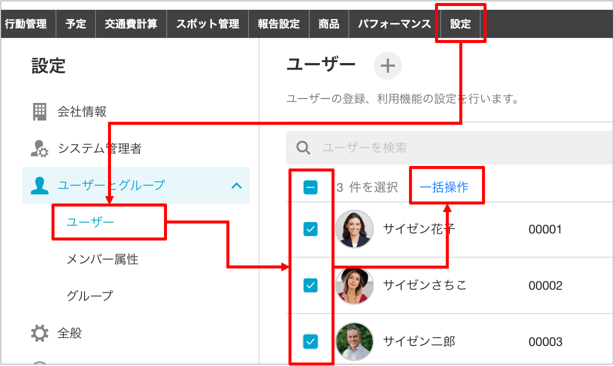
- 操作内容を選択すると、各操作内容に応じた編集画面が表示されるので、編集後「確認」→「実行」で編集します。
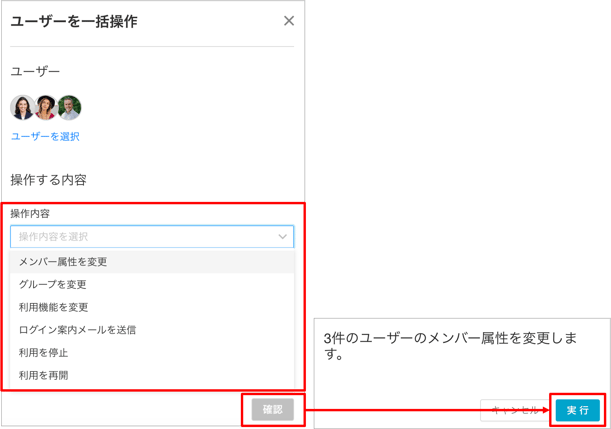
メンバー属性を変更:置き換え/追加/外すを選択し、対象の属性を選択します。
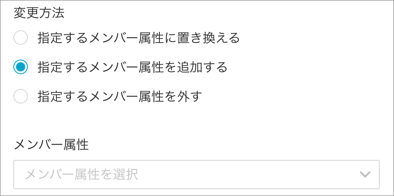
グループを変更:置き換え/追加/外すを選択し、対象のグループを選択します。
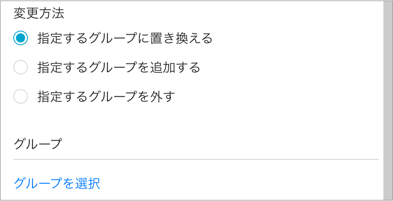
利用機能を変更:契約中の機能の利用について、有効/無効を選択します。
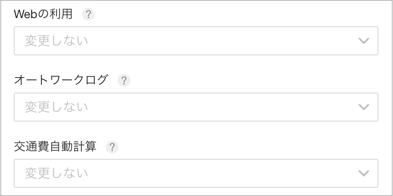
ファイルを使って一括操作する
- ユーザーの検索で編集したユーザーを絞り込みます。
- 絞り込み結果をファイル出力をします。
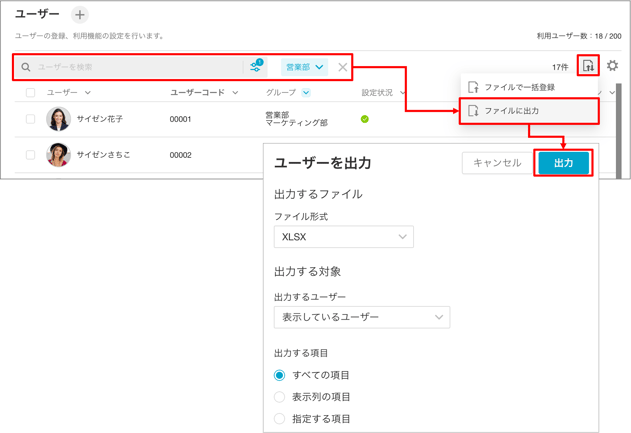
- 出力されたファイルを編集します。出力ファイルを開くと先頭に「更新キー」が自動で付与されています。既存ユーザーの更新は、「更新キー」または「ユーザーコード」に基づいて行われます。「更新キー」と「ユーザーコード」の両方が含まれる場合は、更新キーを優先して使用するので「ユーザーコード」を変更することもできます。

- 「ファイルで一括登録」をクリックし、編集ファイルを選択して登録操作を進めます。
※一括登録の詳細はこちら